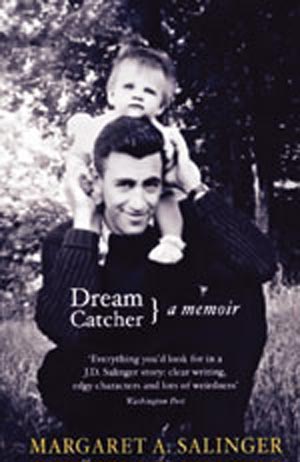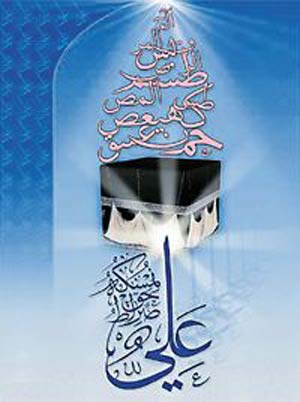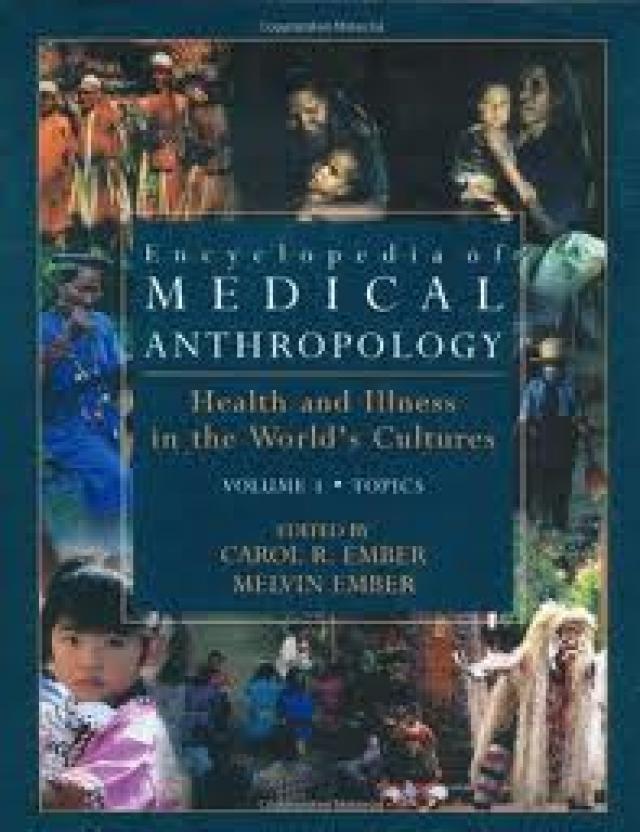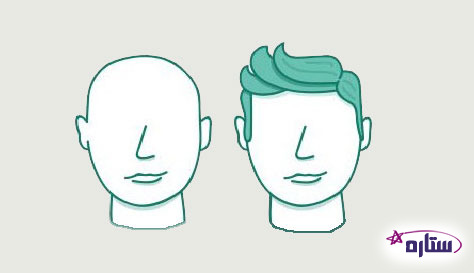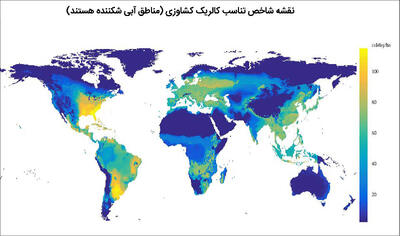جمعه, ۵ بهمن, ۱۴۰۳ / 24 January, 2025
فضاهای رایگان در اینترنت

برای این که بتوانید عکس های خود را در اینترنت آپلود کنید و به صورت آنلاین در اختیار داشته باشید، در ابتدا باید فضایی روی اینترنت داشته باشید تا بتوانید عکس های خود را روی آن فضا قرار دهید. در فضای اینترنت سایت های بسیار زیادی وجود دارند که فضای رایگان در اختیار شما قرار می دهند. شما می توانید با استفاده از این سایت ها عکس های خود را به صورت رایگان در این فضاها قرار دهید. البته بیشتر سایت هایی که رایگان نیستند، علاوه بر دادن فضا به کاربر دارای امکانات زیادی هستند که به ازای دادن فضا هزینه ها را دریافت می کنند که تعداد این سایت ها بسیار زیاد است ولی اجازه نمی دهند کاربران عکس ها و فایل های خود را رایگان در آن فضاها قرار دهند.در این میان هم وب سایت هایی وجود دارند که فضا را به صورت کاملا رایگان قرار می دهند و شما می توانید با استفاده از این سایت ها عکس های خود را به آن جا بفرستید و در وبلاگ تان از آن ها استفاده کنید.در این خصوص می توانید به سایتی که اختصاص به آپلود عکس دارد و کارایی بیشتری نیز نسبت به بقیه دارد، مراجعه کنید.این سایت http://www.villagephotos.com بوده که در ادامه روش کار این سایت را توضیح می دهیم.
ابتدا به آدرس http://www.villagephotos.com بروید. برای ثبت نام در سایت لینک Sign up for free را کلیک کنید. در این صفحه یک نام و یک رمز عبور (Password) برای خود انتخاب کنید و ایمیل خودتان را هم وارد کنید و سپس دکمه Sign up now را کلیک کنید. در ادامه کار نام و رمز عبور شما به ایمیل تان ارسال می شود. سپس بعد از این کار هر بار که بخواهید به این سایت وارد شوید، با وارد کردن نام و رمز عبور می توانید وارد فضای اختصاصی خود شوید.
بعد از وارد شدن به سایت روی لینک Photos که در پایین صفحه وجود دارد، کلیک کنید. در این قسمت هم چنین می توانید عکس هایی که قبلا ارسال کرده اید مشاهده کنید. در ادامه کار برای ارسال عکس روی لینک Upload new images کلیک کنید. در این صفحه شما می توانید هربار ۲ عکس را به صورت هم زمان ارسال کنید. برای ارسال عکس روی دکمه Browse کلیک کرده، عکس مورد نظرتان را از روی هارددیسک انتخاب کنید و open را کلیک کنید. سپس دکمه upload را کلیک کنید تا عکس ارسال شود حالا با کلیک روی لینک continue به صفحه عکس ها برگردید. با کلیک روی لینک Copy URL to Clipboard در زیر هر عکس، آدرس عکس را در حافظه کپی کنید. حالا به صفحه یادداشت های خود در وبلاگ تان بروید. آن گاه روی گزینه insert image کلیک کنید و آدرس کپی شده را در کادر آدرس تصویر paste کنید. سپس دکمه قبول را کلیک کنید. با این کار عکس مورد نظر به یادداشت تان افزوده می شود.هم چنین شما می توانید برای ایجاد هر تغییری در شکل ظاهری وبلاگ قالب آن را تغییر دهید یا این که بخواهید لینک سایت ها و وبلاگ های دیگر را به وبلاگ تان اضافه کنید و یا تغییرات دیگری در آن بدهید. برای انجام این کارها باید قالب وبلاگ تان را تغییر دهید. برای ایجاد تغییرات در وبلاگ می توانید از طریق برنامه Microsoft FrontPage مشکلات مربوط به قالب وبلاگتان را حل کنید.
غفوری

ایران مسعود پزشکیان دولت چهاردهم پزشکیان مجلس شورای اسلامی محمدرضا عارف دولت مجلس کابینه دولت چهاردهم اسماعیل هنیه کابینه پزشکیان محمدجواد ظریف
پیاده روی اربعین تهران عراق پلیس تصادف هواشناسی شهرداری تهران سرقت بازنشستگان قتل آموزش و پرورش دستگیری
ایران خودرو خودرو وام قیمت طلا قیمت دلار قیمت خودرو بانک مرکزی برق بازار خودرو بورس بازار سرمایه قیمت سکه
میراث فرهنگی میدان آزادی سینما رهبر انقلاب بیتا فرهی وزارت فرهنگ و ارشاد اسلامی سینمای ایران تلویزیون کتاب تئاتر موسیقی
وزارت علوم تحقیقات و فناوری آزمون
رژیم صهیونیستی غزه روسیه حماس آمریکا فلسطین جنگ غزه اوکراین حزب الله لبنان دونالد ترامپ طوفان الاقصی ترکیه
پرسپولیس فوتبال ذوب آهن لیگ برتر استقلال لیگ برتر ایران المپیک المپیک 2024 پاریس رئال مادرید لیگ برتر فوتبال ایران مهدی تاج باشگاه پرسپولیس
هوش مصنوعی فناوری سامسونگ ایلان ماسک گوگل تلگرام گوشی ستار هاشمی مریخ روزنامه
فشار خون آلزایمر رژیم غذایی مغز دیابت چاقی افسردگی سلامت پوست